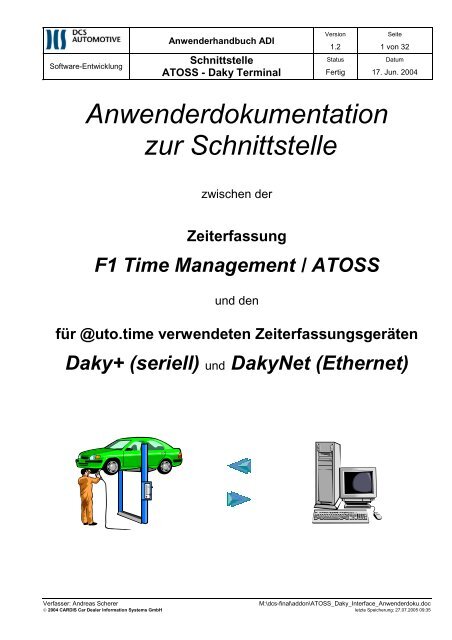Zeiterfassung F1 Time Management / ATOSS
Zeiterfassung F1 Time Management / ATOSS
Zeiterfassung F1 Time Management / ATOSS
- Keine Tags gefunden...
Erfolgreiche ePaper selbst erstellen
Machen Sie aus Ihren PDF Publikationen ein blätterbares Flipbook mit unserer einzigartigen Google optimierten e-Paper Software.
Software-EntwicklungAnwenderhandbuch ADISchnittstelle<strong>ATOSS</strong> - Daky TerminalVersion1.2StatusFertigSeite1 von 32Datum17. Jun. 2004Anwenderdokumentationzur Schnittstellezwischen der<strong>Zeiterfassung</strong><strong>F1</strong> <strong>Time</strong> <strong>Management</strong> / <strong>ATOSS</strong>und denfür @uto.time verwendeten <strong>Zeiterfassung</strong>sgerätenDaky+ (seriell) und DakyNet (Ethernet)Verfasser: Andreas SchererM:\dcs-final\addon\<strong>ATOSS</strong>_Daky_Interface_Anwenderdoku.doc© 2004 CARDIS Car Dealer Information Systems GmbH letzte Speicherung: 27.07.2005 09:35
Software-EntwicklungAnwenderhandbuch ADISchnittstelle<strong>ATOSS</strong> - Daky TerminalVersion1.2StatusFertigSeite2 von 32Datum17. Jun. 2004InhaltÄnderungsnachweis: ................................................................................................................................................ 31 Einleitung .............................................................................................................................................................. 42 Mitarbeiterdaten in <strong>ATOSS</strong>................................................................................................................................... 52.1 Personalnummer = Kartennummer abändern............................................................................................... 63 Installation............................................................................................................................................................. 63.1 Daky Terminal................................................................................................................................................ 63.2 Installation der Erweiterungen für <strong>ATOSS</strong>-Erweiterungen............................................................................ 63.2.1 Verzeichnis taris\bincust\adi................................................................................................................... 73.2.2 Verzeichnis taris\reports_ge................................................................................................................... 73.3 ADI Installation .............................................................................................................................................. 73.3.1 Installationen im Windows Systemverzeichnissen / DLLs ..................................................................... 73.4 Parametrisierung der Schnittstelle ................................................................................................................ 73.4.1 Anbindung serieller Daky+ Terminals .................................................................................................... 83.4.2 Anbindung netzwerkfähiger DakyNET Terminals .................................................................................. 83.4.3 @uto.time Individualkennung................................................................................................................. 83.4.4 @uto.time Betriebsnummer ................................................................................................................... 93.4.5 Formel I Firma / Filiale.......................................................................................................................... 103.4.6 Wartezeit .............................................................................................................................................. 103.4.7 Debug................................................................................................................................................... 103.4.8 Zeitarten ............................................................................................................................................... 103.4.8.1 Einstellung Zeitarten=0 (Default)............................................................................................. 103.4.8.2 Einstellung Zeitarten=1............................................................................................................ 113.4.8.3 Einstellung Zeitarten=2 (Default)............................................................................................. 113.4.9 Zeitarten für Kommen, Pause, Gehen und Leerlauf ............................................................................ 123.4.10 Einstellung Leerlauffreischalten ........................................................................................................... 123.4.11 Einstellung <strong>ATOSS</strong>timeout................................................................................................................... 123.4.12 Einstellung Stempelprotokoll................................................................................................................ 133.4.13 Einstellungen zur Saldenabfrage (Neu ab V. 1.2)................................................................................ 133.4.13.1 Einstellung Saldenabfrage=1 (Default) .................................................................................... 133.4.13.2 Einstellung SaldoUeberzeit........................................................................................................... 143.4.13.3 Einstellung DownloadZeit ............................................................................................................. 143.4.13.4 Einstellung DownloadIntervall=24 (Stunden)................................................................................ 143.4.13.5 Einstellung GleitzeitOffen=0 (Default)........................................................................................... 153.4.13.6 Einstellung UrlaubOffen=1 (Default) .............................................................................................153.4.13.7 Einstellung UeberzeitOffen=0 (Default) ........................................................................................ 154 Bedienung der ADI-Software.............................................................................................................................. 164.1 Starten der Software.................................................................................................................................... 164.2 Datendownload............................................................................................................................................ 164.3 Beenden der Schnittstelle............................................................................................................................ 175 Installationsvariante BOOKLOOP: Betrieb auf einem PC, der nicht <strong>ATOSS</strong>-Server ist .................................... 175.1 Freigabe des TARIS-Verzeichnisses .......................................................................................................... 205.1.1 unter Windows...................................................................................................................................... 205.1.2 unter LINUX:......................................................................................................................................... 215.1.3 Testen der Freigabe ............................................................................................................................. 225.2 Automatisches Starten und Beenden von Bookloop................................................................................... 225.2.1 unter Windows...................................................................................................................................... 225.2.2 unter LINUX.......................................................................................................................................... 226 Betrieb mit mehreren Daky Terminals ................................................................................................................ 237 Protokollieren in ADI.LOG.................................................................................................................................. 238 Zeitarten BMW .................................................................................................................................................... 259 Aktualisierung der Software im Daky Terminal................................................................................................... 26Verfasser: Andreas SchererM:\dcs-final\addon\<strong>ATOSS</strong>_Daky_Interface_Anwenderdoku.doc© 2004 CARDIS Car Dealer Information Systems GmbH letzte Speicherung: 27.07.2005 09:35
Software-EntwicklungAnwenderhandbuch ADISchnittstelle<strong>ATOSS</strong> - Daky TerminalVersion1.2StatusFertigSeite5 von 32Datum17. Jun. 20042 Mitarbeiterdaten in <strong>ATOSS</strong>Damit die Mitarbeiter auf dem Daky Terminal stempeln können, müssen in <strong>ATOSS</strong> bestimmte Einstellungen imPersonalstamm getroffen werden, damit der Mitarbeiter am Daky Terminal auch korrekt mit dem richtigen <strong>ATOSS</strong>Personalstammsatz identifiziert wird.- Kartennummer ist die Nummer des Daky-Schlüssels, in @uto.time ist es die „Personalnummer“. Sie kannmaximal 10 Stellen umfassen und kann auch gleich der <strong>ATOSS</strong> Personalnummer gewählt werden.ACHTUNG: BEIM STEMPELN MIT ADI KEINE FÜHRENDEN NULLEN ANGEBEN (im Gegensatz zumPCS Terminal)- Kennzeichen gewerblich/kaufmännisch: Anhand dieses Kennzeichens 2 im Personalstamm richtet sichdie Standard-Zeitart. Bedient man das Daky Terminal, erscheint als Default-Zeitart die 100 für Kommenbei kaufmännischen oder die 000 = Auftrag AW allg. bei gewerblichen Mitarbeitern.- Kennzeichen 9 (in der zweiten Zeile ganz links) gibt die Berechtigung am Daky Terminal an, z.B. „4“.Sie können wie bei <strong>ATOSS</strong> üblich mit der rechten Maustaste die Eingabemöglichkeiten anzeigen lassen:Berechtigungen:0 Stempeln Zeiten erfassen1 Informieren Informationsseite anzeigen lassen, die Auskunft auch über andereMitarbeiter gibt (z.B. Wer ist noch anwesend)2 Quittieren quittierungspflichtige Stempelungen (z.B. Leerlauf) quittieren lassenVerfasser: Andreas SchererM:\dcs-final\addon\<strong>ATOSS</strong>_Daky_Interface_Anwenderdoku.doc© 2004 CARDIS Car Dealer Information Systems GmbH letzte Speicherung: 27.07.2005 09:35
Software-EntwicklungAnwenderhandbuch ADISchnittstelle<strong>ATOSS</strong> - Daky TerminalVersion1.2StatusFertigSeite6 von 32Datum17. Jun. 20043 Ändern quittierungspflichtige Stempelungen abändern4 Programmieren weitere Mitarbeiterschlüssel programmieren8 Vollzugriff für Erstmeisterschl. Mindestens ein Mitarbeiter muß die Berechtigung 8 erhalten.Dessen Schlüssel ist/sind mit dem Erstmeisterschlüsselprogrammierbar. Am Daky Terminal hat dieser Benutzer die gleichenRechte wie „4“Details zu diesen Berechtigungen finden Sie in der @uto.time Dokumentation.2.1 Personalnummer = Kartennummer abändernDie jeweilige Kartennummer ist als Default gleich der @uto.time Personalnummer. Werden Daky Terminalsweiterverwendet (mit der ADI Software), funktionieren die DakySchlüssel mit diesen unveränderten Nummern auchweiterhin ohne Umprogrammierung (mit gleicher Betriebsnummer DakyBetrieb undDakyIndividualkennung).In folgenden Fällen muß jedoch die Kartennummer angepasst werden:- Verwendung von PCS Teminals UND Daky Terminals im Gesamtunternehmen, wenn sich dieNummern überschneiden können: Hier muß bei den Mitarbeitern, die mit Daky Uhren stempeln, dieKartennummer geändert werden, wenn sie die gleiche Nummer wie ein PCS Ausweis eines anderenMitarbeiters ist.- Überschneidungen der Personal- und damit auch der Kartennummern: @uto.time Datenbeständewurden häufig getrennt nach Filiale gehalten. Bei der Migration werden alle in einen <strong>ATOSS</strong> Mandantenvereint, die Kartennummern müssen so unterschiedlich sein.- Bereits falsch importierte Personanummern können in <strong>ATOSS</strong> übrigens mit dem Menübefehl„Personalnummer ändern“ korrigiert werden. (Anmeldung als taris, Systemverwaltung /Administrationsprogramme / Ändern von Personalnummern)-Nach Änderung der Kartennummer ist bei Verwendung von Daky-Terminals ein Datendownload erforderlich.Danach müssen am Daky Terminal die Schlüssel neu programmiert werden.3 Installation3.1 Daky TerminalVoraussetzung ist aktueller Programmstand im Daky Terminal.Dieser wird rechts oben am Daky-Terminal-Bildschirm dargestellt und sollte 6.01i oder neuer sein.Ist das nicht der Fall, bitte - wie im Anhang 9 EinleitungAktualisierung der Software im Daky Terminal S. 26beschrieben - per Programmdownload mit den @uto.time Tools aktualisiseren.3.2 Installation der Erweiterungen für <strong>ATOSS</strong>-ErweiterungenNach Entpacken des ADI ZIP-Archivs in einem beliebigen Verzeichnis (z.B. C:\Adi) auf dem PC, wo die Small-Boxangeschlossen ist (bei DAKY-NW-Terminal kann die Installation auf einem beliebigen PC erfolgen), sieht manfolgende Ordnerstruktur. Die Installation muß jedes DAKY-Terminal (egal ob seriell oder NW) extra erfolgen.Verfasser: Andreas SchererM:\dcs-final\addon\<strong>ATOSS</strong>_Daky_Interface_Anwenderdoku.doc© 2004 CARDIS Car Dealer Information Systems GmbH letzte Speicherung: 27.07.2005 09:35
Software-EntwicklungAnwenderhandbuch ADISchnittstelle<strong>ATOSS</strong> - Daky TerminalVersion1.2StatusFertigSeite7 von 32Datum17. Jun. 20043.2.1 Verzeichnis taris\bincust\adiDie für ADI verwendeten Dateien sind im Auslieferungsstand atoss_additions.zip bereits erhalten.3.2.2 Verzeichnis taris\reports_geDie für ADI verwendeten Dateien sind im Auslieferungsstand atoss_additions.zip bereits erhalten.3.3 ADI Installation3.3.1 Installationen im Windows Systemverzeichnissen / DLLsADI ist ein JAVA Programm, welches seine Laufzeitumgebung im Verzeichnis JRE mitbringt. Es brauchen keineDLLs oder OCX Dateien im Windows-Systemverzeichnis installiert werden.3.4 Parametrisierung der SchnittstelleDie Parameter für die Schnittstelle werden in der Datei ...\adi\lib\adi.properties angegeben:Die Einstellungen müssen alle wie hier angegeben mit korrekter Groß- und Kleinschreibung angegeben werdenVerfasser: Andreas SchererM:\dcs-final\addon\<strong>ATOSS</strong>_Daky_Interface_Anwenderdoku.doc© 2004 CARDIS Car Dealer Information Systems GmbH letzte Speicherung: 27.07.2005 09:35
Software-EntwicklungAnwenderhandbuch ADISchnittstelle<strong>ATOSS</strong> - Daky TerminalVersion1.2StatusFertigSeite8 von 32Datum17. Jun. 20043.4.1 Anbindung serieller Daky+ TerminalsSteht in adi.properties die ZeileSeriell=1ist ein serielles Daky-Terminal angebunden (wie oben im Beispiel gezeigt).Erforderlich ist dann auch die Angabe des COM-Ports, an dem das Terminal angeschlossen ist.DakyComPort=COM1Daky<strong>Time</strong>out=6000gibt die maximale Wartezeit in Millisekunden an, Default ist 6000ms = 6 sec3.4.2 Anbindung netzwerkfähiger DakyNET TerminalsSteht in adi.properties die ZeileSeriell=0ist ein netzwerkfähiges Daky-Terminal angebunden.Erforderlich ist dann auch die Angabe der IP-Adresse, die im Terminal eingestellt wurde (mit Technikerschlüssel).DakyNetIP=10.201.2.13Optional wird auch die sog. Portnummer angegeben, Default ist 8, wie in den DakyNet Terminals voreingestellt:DakyNetPort=8Mit diesen Angaben kann das Terminal im Netz gefunden werden.ServerSocket<strong>Time</strong>out=6000gibt die maximale Wartezeit in Millisekunden an, Default ist 6000ms = 6 sec3.4.3 @uto.time IndividualkennungIn @uto.time findet man die Individualkennung im Firmenstamm diese Nummer muß auch in ADI angegebenwerden:Verfasser: Andreas SchererM:\dcs-final\addon\<strong>ATOSS</strong>_Daky_Interface_Anwenderdoku.doc© 2004 CARDIS Car Dealer Information Systems GmbH letzte Speicherung: 27.07.2005 09:35
Software-EntwicklungAnwenderhandbuch ADISchnittstelle<strong>ATOSS</strong> - Daky TerminalVersion1.2StatusFertigSeite9 von 32Datum17. Jun. 2004Die Schlüssel, mit denen die Mitarbeiter stempeln, haben diese Individualkennung zusammen mit derFirmennummer und der Personalnummer (=<strong>ATOSS</strong> Kartennummer) gespeichert. Mit dem (meist roten)Erstmeisterschlüssel werden am Daky Terminal die Meisterschlüssel programmiert. Auch in diesen Schlüsseln istdie Individualkennung und die Firmennummer gespeichert und wird an jedem programmierten Schlüsselweitergegeben.In ADI.PROPERTIES muß deshalb die richtige Individualkennung angegeben werden, da sonst keine Schlüsselerkannt werden.DakyIndividualkennung=5000123.4.4 @uto.time BetriebsnummerMit der EinstellungDakyBetrieb=201wird für den Datendownload die @uto.time-Betriebsnummer festgelegt, unter der die Mitarbeiter im DakyTerminalangelegt werden sollen. Default ist 101.Auch hier ist wichtig, dass die Firmennummer des verwendeten Erstmeisterschlüssels hier in dieser Einstellungeingetragen wird, damit Schlüssel richtig programmierbar sind.Es kommt darauf an, mit welcher Betriebsnummer bisher an diesem Daky Terminal gearbeitet wurde, diese isteinzustellen, damit die bereits programmierten Daky Schlüssel weiter funktionieren.In adi.properties eine neue Zeile anlegen:DakyBetrieb=201TIPP für Springer: Hat man zwei Filial-Betriebe mit vielen Springern ist es praktisch, wenn jeder mit seinemSchlüssel in beiden Filialen stempeln kann. Hierfür ist es erforderlich in beiden ADI Installationen dieselbeVerfasser: Andreas SchererM:\dcs-final\addon\<strong>ATOSS</strong>_Daky_Interface_Anwenderdoku.doc© 2004 CARDIS Car Dealer Information Systems GmbH letzte Speicherung: 27.07.2005 09:35
Software-EntwicklungAnwenderhandbuch ADISchnittstelle<strong>ATOSS</strong> - Daky TerminalVersion1.2StatusFertigSeite10 von 32Datum17. Jun. 2004Individualkennung und Daky-Betriebsnummer zu verwenden. Dann ist auch derselbe Erstmeisterschlüssel inbeiden Filialen zu verwenden. Allerdings muß man dann häufig die Schlüssel neu programmieren, wenn frühereine andere Daky-Betriebsnummer galt.3.4.5 Formel I Firma / FilialeMit der EinstellungFirma=2Filiale=3wird festgelegt, für welche Formel I Firma / Filiale die angeschlossene Daky-Stempeluhr läuft. Das ist wichtig fürdie Auftragsnummern, die mit Jahreszahl. Firmen und Filialnummern ergänzt als Kostenträger ins <strong>ATOSS</strong>wandern.Default istFirma=1Filiale=1WICHTIG:Bei Firmen ohne Filiale überträgt Formel I als Filialnummer die Null! Deshalb unbedingt auchFiliale=0eintragen, sonst werden Warnungen mit „Ung. Kostenstelle“ erstellt.3.4.6 WartezeitGenauso wie BDE Connect von @uto.time ist die Schnittstelle nicht in ständigem Kontakt mit dem Terminalsondern wartet zwischendurch die eingestellte Zeit in Sekunden, um unnötigen Netzwerk-Traffic zu vermeiden.Wartezeit=603.4.7 DebugZur Fehlersuche kann man einen Debug Modus einschalten, der im normalen Betrieb nicht empfehlenswert ist.Debug=03.4.8 ZeitartenDie Zeitarten kommen aus der Datei CONSTFILES\D_ZSTAMM.SEQ und werden bei Datendownload ins Terminaleingelesen.3.4.8.1 Einstellung Zeitarten=0 (Default)BMW: Beim Stempeln werden folgende Zeitarten am Terminal eingegeben:0 AW ALLGEMEIN1 AW Kundenauftrag2 AW Garantie3 AW interner Auftrag4 AZ Kundenauftrag5 AZ Garantie6 AZ interner Auftrag7 AZ ALLGEMEIN10 W0 Arztbesuch/Krank11 W1 Allg.Werkst.arb.Verfasser: Andreas SchererM:\dcs-final\addon\<strong>ATOSS</strong>_Daky_Interface_Anwenderdoku.doc© 2004 CARDIS Car Dealer Information Systems GmbH letzte Speicherung: 27.07.2005 09:35
Software-EntwicklungAnwenderhandbuch ADISchnittstelle<strong>ATOSS</strong> - Daky TerminalVersion1.2StatusFertigSeite11 von 32Datum17. Jun. 200412 W2 Leerlauf13 W3 Rep. WerkstattKFZ14 W4 Werkst. Nacharb.15 W5 Urlaub/Feiertag16 W617 W718 W819 W9100 KOMMEN200 PAUSE300 GEHENDiese Liste finden Sie auch im Anhang.Vorteile dieser Nummerierung:- in Formel I werden dieselben Zeitarten verwendet. Hinweis: In Formel I ist das Feld Zeitart nur zweistellig,somit konnten wir auch in der Daky Stempeluhr nur zweistellige Zeitarten verwenden.- Flexible Erweiterbarkeit: werden weitere Zeitarten benötigt, braucht das Programm nicht geändert zuwerden. Man kann man sie in D_ZSTAMM.SEQ durch kopieren einer anderen Zeile erweitern und so eineneue Zeitart per Datendownload ins Daky Terminal laden. In <strong>ATOSS</strong> und dem DMS muss dieseSonderauftragsnummer ebenfalls eingetragen werden.3.4.8.2 Einstellung Zeitarten=1Diese Einstellung wird nicht mehr verwendet, es handelt sich um die „alten“ @uto.time Zeitarten für BMW. Wirddiese Einstellung verwendet, müssen folgende Zeitarten in der Datei CONSTFILES\D_STAMM.SEQ stehen, dievom Programm festcodiert als folgende <strong>ATOSS</strong>-Sonderauftragsnummern ausgegeben werden:210: allg. Werkstattarbeitwird umgesetzt in <strong>ATOSS</strong> Sonderauftragsnummer 11;220: Leerlauf260: Dienstliche Abwesenheit261: Dienstgang262: Dienstreise263: Teilebeschaffung264: Sonstige var. W-Zeiten271: Betriebsratwerden umgesetzt in <strong>ATOSS</strong> Sonderauftragsnummer 12;230: Rep Werkstatt KFZwerden umgesetzt in <strong>ATOSS</strong> Sonderauftragsnummer 13;240: Werkstatt Nacharbeitwerden umgesetzt in <strong>ATOSS</strong> Sonderauftragsnummer 14;330: Schulung350: Meistervetretungwerden umgesetzt in <strong>ATOSS</strong> Sonderauftragsnummer 15;250: Krankheit251: Arztbesuchwerden umgesetzt in <strong>ATOSS</strong> Sonderauftragsnummer 10;W2W3W4W5W0=W513.4.8.3 Einstellung Zeitarten=2 (Default)Diese Einstellung wird nicht mehr verwendet, es handelt sich um die „alten“ @uto.time Zeitarten für RENAULT, dievom Programm festcodiert als folgende <strong>ATOSS</strong>-Sonderauftragsnummern ausgegeben werden:Verfasser: Andreas SchererM:\dcs-final\addon\<strong>ATOSS</strong>_Daky_Interface_Anwenderdoku.doc© 2004 CARDIS Car Dealer Information Systems GmbH letzte Speicherung: 27.07.2005 09:35
Software-EntwicklungAnwenderhandbuch ADISchnittstelle<strong>ATOSS</strong> - Daky TerminalVersion1.2StatusFertigSeite12 von 32Datum17. Jun. 2004210: allg. Werkstattarbeitwerden umgesetzt in <strong>ATOSS</strong> Sonderauftragsnummer= 11;264: Sonstige var. W-Zeitenwerden umgesetzt in <strong>ATOSS</strong> Sonderauftragsnummer= 14; W4220: Leerlauf271: Betriebsratwerden umgesetzt in <strong>ATOSS</strong> Sonderauftragsnummer= 12; W2330: Schulung (eigentlich W8)340: kurzfr. Meistervetretung350: Meistervetretung351: Urlaubs-Meistervetretung (eigentlich W6)werden umgesetzt in <strong>ATOSS</strong> Sonderauftragsnummer= 13; W3250: Krankheit251: Arztbesuchwerden umgesetzt in <strong>ATOSS</strong> Sonderauftragsnummer= 10; W0=W51260: Dienstliche Abwesenheit261: Dienstgang262: Dienstreise (eigentlich W7)263: Teilebeschaffungwerden umgesetzt in <strong>ATOSS</strong> Sonderauftragsnummer= 14; W43.4.9 Zeitarten für Kommen, Pause, Gehen und LeerlaufZusätzlich sind die Zeitarten für Kommen, Pause und Gehen mit folgenden Einstellungen inLIB\adi.properties anzugeben:Kommenzeitart=100Pausenzeitart=200Gehenzeitart=300Leerlaufzeitart=123.4.10 Einstellung LeerlauffreischaltenWill man, dass immer ein Meister mit der Berechtigung „Freischalten“ am Terminal steht, wenn ein Monteur„Leerlauf stempelt, kann man das mit der Einstellung “Leerlauffreischalten=1aktivieren.Default ist 0, d.h. jeder kann Leerlauf stempeln.Der Mechanismus „Meldung an den Meister“ bei Leerlauf bei dem eine Leerlaufstempelung erst später vom Meistergenehmigt wird, war technisch nicht realisierbar.Tipp: Um zu sehen, wie bisher Leerlauf gestempelt wurde, über den Organisator die ZA Leerlauf das FeldMeisterprüfung kontrollieren.3.4.11 Einstellung AtosstimeoutLegt fest, wie lange das Programm auf eine Rückmeldung von <strong>ATOSS</strong> wartet. Einheit sind 1/100 sec, also immerAnzahl der Sekunden * 100 angeben.Verfasser: Andreas SchererM:\dcs-final\addon\<strong>ATOSS</strong>_Daky_Interface_Anwenderdoku.doc© 2004 CARDIS Car Dealer Information Systems GmbH letzte Speicherung: 27.07.2005 09:35
Software-EntwicklungAnwenderhandbuch ADISchnittstelle<strong>ATOSS</strong> - Daky TerminalVersion1.2StatusFertigSeite13 von 32Datum17. Jun. 2004Atosstimeout =20003.4.12 Einstellung StempelprotokollIst diese Einstellung auf 1, wird jede Stempelung in Textfiles im ADI-Ordner mitprotokolliert.Stempelprotokoll=1Es werden zwei Dateien im ADI Programmverzeichnis angelegt:DakyStempLog.txt zeigt die Stempelungen im Daky-Format, genauso, wie sie von der Stempeluhr kommen:AtossStempLog.txt zeigt die Stempelungen, wie sie an <strong>ATOSS</strong> übermittelt werden (Format BATCHBOOK):3.4.13 Einstellungen zur Saldenabfrage (Neu ab V. 1.2)Seit ADI Version 1.2 werden die Mitarbeiter regelmäßig im Daky Terminal aktualisiert und mit ihnen auch dieSalden für GLZ, UL1+UL2=“Offener Urlaub“ angezeigt, wenn man beim Stempeln am Daky+ die Taste D=Info-Mitarbeiter drückt.Erforderlich hierfür sind- neues bookloop.sh (bei LINUX)- Report cardissalden.report (bei LINUX)- Report cardissalden_linux.report (bei LINUX)In regelmäßigen Abständen wird ein Mitarbeiterdownload gemacht, der auch die Salden im Daky Terminal einträgt.3.4.13.1 Einstellung Saldenabfrage=1 (Default)Bei Problemen mit den Salden-Feature kann man die Saldenabfrage generell abschalten, dann werden keineGLZ/UL1+UL2 Salden angezeigt.Default ist 1, d.h. mit Saldenabfrage.ADI selbst „schaltet von selbst zurück“ auf Saldenabfage=0, wenn einmal die Abfrage MIT Salden gescheitert ist.Es wird dann mit der alten Verfahrensweise ein normaler Mitarbeiterdownload gemacht:=== <strong>ATOSS</strong> DAKY INTERFACE ADI Version 1.2.0 ===Verfasser: Andreas SchererM:\dcs-final\addon\<strong>ATOSS</strong>_Daky_Interface_Anwenderdoku.doc© 2004 CARDIS Car Dealer Information Systems GmbH letzte Speicherung: 27.07.2005 09:35
Software-EntwicklungAnwenderhandbuch ADISchnittstelle<strong>ATOSS</strong> - Daky TerminalVersion1.2StatusFertigSeite14 von 32Datum17. Jun. 200428.5.2005 14:08:55 - Verbindung aufgebaut 00000000SB0000000000001.0010000000000 SBV1.00 Build 042 pg (Smallbox)Stempelungen abholen...Mitarbeiterstamm / Salden herunterladen...Hinweis: Mitarbeiterstamm / Salden herunterladen ist fehlgeschlagen.Fehler 925Vom <strong>ATOSS</strong> Server wurde eine Mitarbeiterliste mit Salden angefordert, die nicht in dervorgegebenenZeit geliefert wurde. Bitte auf dem <strong>ATOSS</strong> Server prüfen, ob Bookloop läuft und obdie Reportscardissalden.report bzw. cardissalden_linux.report im taris/reports_ge Verzeichnissind.Beim naechsten Versuch wird die Mitarbeiterliste OHNE Salden abgerufen.Mitarbeiterstamm OHNE Salden herunterladen...Verbindung abgebaut28.5.2005 14:09:59 10s Warten...28.5.2005 14:10:18 - Verbindung aufgebaut 00000000SB0000000000001.0010000000000 SBV1.00 Build 042 pg (Smallbox)Stempelungen abholen...Verbindung abgebaut28.5.2005 14:10:26 10s Warten...3.4.13.2 Einstellung SaldoUeberzeitIm Daky Terminal gibt es den Saldo „Überzeit“. Mit SaldoUeberzeit kann man einen beliebigen <strong>ATOSS</strong> Saldo alsÜberzeit anzeigen lassen. Fehlt diese Einstellung, wird immer Überzeit=0:00 im Daky Terminal angezeigt, also keinSaldo aus <strong>ATOSS</strong> hier angezeigt.Bitte Groß-/Kleinschreibung beachten: SaldoUeberzeit schreiben, nicht SaldoÜberzeit oderSaldoueberzeit!3.4.13.3 Einstellung DownloadZeitWann der Download der Gleitzeit- und Urlaubskonten erfolgt, kann man mit diesem Parameter festlegen.Beispiel:DownloadZeit=4:00Wird nichts in adi.properties angegeben, wird beim Start von ADI und alle DownloadIntervall Stunden (s.u.)wieder ein Download gemacht.3.4.13.4 Einstellung DownloadIntervall=24 (Stunden)Wie oft der Download gemacht wird, gibt man hier an. Einheit ist Stunden. Default sind 24 h.Beispiel:DownloadZeit=4:00DownloadIntervall=12Es wird um 4:00 morgens und zwölf Stunden später, also um 16 Uhr ein Download gemacht.Verfasser: Andreas SchererM:\dcs-final\addon\<strong>ATOSS</strong>_Daky_Interface_Anwenderdoku.doc© 2004 CARDIS Car Dealer Information Systems GmbH letzte Speicherung: 27.07.2005 09:35
Software-EntwicklungAnwenderhandbuch ADISchnittstelle<strong>ATOSS</strong> - Daky TerminalVersion1.2StatusFertigSeite15 von 32Datum17. Jun. 20043.4.13.5 Einstellung GleitzeitOffen=0 (Default)Der Saldo Gleitzeit wird als Default „aktuell“ angezeigt, also Stand heute. BeiGleitzeitOffen=1werden in Zukunft geplante Gleitzeittage bereits abgezogen (nicht, wenn per Bezugsartenrechnung das GLZ-Kontoz.B. am 24.12. korrigiert wird).Die Unterscheidung offener / aktueller Saldo finden Sie auch im <strong>ATOSS</strong> Referenzhandbuch bei PRTBAL =Saldenliste.3.4.13.6 Einstellung UrlaubOffen=1 (Default)Der Saldo Urlaub wird als Default „offen“ angezeigt, also zukünftige geplante Urlaubstage bereits abgezogen.Das entspricht auch der Beschriftung im Daky Terminal bei Info-Mitarbeiter: „Off. Urlaub“)BeiUrlaubOffen=0werden in Zukunft geplante Gleitzeittage nicht abgezogen.3.4.13.7 Einstellung UeberzeitOffen=0 (Default)Der mit SaldoUeberzeit angegebene Saldo wird als Default „aktuell“ angezeigt, also Stand heute. BeiUeberzeitOffen=1werden in Zukunft liegende Saldenveränderungen bereits berücksichtigt.Verfasser: Andreas SchererM:\dcs-final\addon\<strong>ATOSS</strong>_Daky_Interface_Anwenderdoku.doc© 2004 CARDIS Car Dealer Information Systems GmbH letzte Speicherung: 27.07.2005 09:35
Software-EntwicklungAnwenderhandbuch ADISchnittstelle<strong>ATOSS</strong> - Daky TerminalVersion1.2StatusFertigSeite16 von 32Datum17. Jun. 20044 Bedienung der ADI-Software4.1 Starten der SoftwareDie Software wird mit dem Batch-Programm start.bat gestartet. Es prüft, ob Stempelungen vorhanden sind undwartet dann die voreingestellte WartezeitDas Programm sollte über den Autostartordner automatisch bei einem Neustart gestartet werden.4.2 DatendownloadDer Download der Stammdaten ins Terminal wird mit dem Batch-Programm datendownload.bat gestartet.Nach Ablauf der Wartezeit werden die Stammdaten aus <strong>ATOSS</strong> ermittelt und ins Terminal übertragen. AmBildschirm sieht manVerfasser: Andreas SchererM:\dcs-final\addon\<strong>ATOSS</strong>_Daky_Interface_Anwenderdoku.doc© 2004 CARDIS Car Dealer Information Systems GmbH letzte Speicherung: 27.07.2005 09:35
Software-EntwicklungAnwenderhandbuch ADISchnittstelle<strong>ATOSS</strong> - Daky TerminalVersion1.2StatusFertigSeite17 von 32Datum17. Jun. 2004Am Daky Terminal erscheint gleichzeitig„Achtung! Es läuft eine Übertragung, bitte warten!“Es kann in dieser Zeit nicht gestempelt werden.WICHTIG FÜR ECHTSTART: Mitarbeiter die erst morgen oder später „gültig“ werden, werden noch nicht ins DakyTerminal hereingeladen. (Stand 20.07.04, ADI Version 1.0.6)4.3 Beenden der SchnittstelleSie können die Schnittstelle mit STOP.BAT beenden. Die Wartezeit wird dabei sofort unterbrochen, man brauchtnicht zu warten.Es empfiehlt sich, immer mit STOP.BAT zu beenden, weil dann sichergestellt wird, dass die Geräte in definiertemZustand beendet werden, schließt man einfach das Fenster könnte gerade eine Übertragung aus dem Terminalstattfinden, die dann nicht ordnungsgemäß angeschlossen wird.5 Installationsvariante BOOKLOOP: Betrieb auf einem PC, der nicht<strong>ATOSS</strong>-Server istLäuft ADI auf dem <strong>ATOSS</strong> Server, kann die Software Stempelungen direkt durch Aufruf von <strong>ATOSS</strong>Dienstprogramme die Stempelungen aus dem Daky Terminal in <strong>ATOSS</strong> verbuchen. Es werden hierfür von ADIdirekt EXE-Dateien aufgerufen, die im <strong>ATOSS</strong>-Unterverzeichnis %TARIS%\bin liegen.In folgenden Fällen kann ADI nicht direkt auf einem <strong>ATOSS</strong> Server betrieben werden:- wenn z.B.ADI mit einem seriellen Terminal verbunden ist, welches nicht am <strong>ATOSS</strong> Server anschließbarist (Small-Box an einem anderen PC angeschlossen, dann ADI auf diesem installieren!)- wenn der <strong>ATOSS</strong> Server ein LINUX Server ist- wenn <strong>ATOSS</strong> auf einem Terminal Server läuft und ADI nicht direkt am Server (auf der Konsole) läuftsondern innerhalb einer Terminal Server Session (Seltener Fall)ADI wird dann im BOOKLOOP-Einstellung betrieben und funktioniert dann folgendermaßen:- ADI holt vom angeschlossenen (z.B. seriellen) Daky Terminal Stempelungen ab- ADI legt dann lediglich Dateien auf dem <strong>ATOSS</strong> Server ab, die die Stempelungen beinhaltenVerfasser: Andreas SchererM:\dcs-final\addon\<strong>ATOSS</strong>_Daky_Interface_Anwenderdoku.doc© 2004 CARDIS Car Dealer Information Systems GmbH letzte Speicherung: 27.07.2005 09:35
Software-EntwicklungAnwenderhandbuch ADISchnittstelle<strong>ATOSS</strong> - Daky TerminalVersion1.2StatusFertigSeite18 von 32Datum17. Jun. 2004- Ein separates Batch-Programm auf dem <strong>ATOSS</strong> Server kümmert sich um die Verbuchung.ADIProgrammDatei mitStempelungenDaky-Terminalüber Netz zum<strong>ATOSS</strong> ServerDatei mitStempelungenBOOKLOOP -Programm<strong>ATOSS</strong>-DatenbestandDas Programm heißt Bookloop.BAT bzw. Bookloop.sh und wird im TARIS\BINCUST\ADI Verzeichnisinstalliert:Verfasser: Andreas SchererM:\dcs-final\addon\<strong>ATOSS</strong>_Daky_Interface_Anwenderdoku.doc© 2004 CARDIS Car Dealer Information Systems GmbH letzte Speicherung: 27.07.2005 09:35
Software-EntwicklungAnwenderhandbuch ADISchnittstelle<strong>ATOSS</strong> - Daky TerminalVersion1.2StatusFertigSeite19 von 32Datum17. Jun. 2004Bookloop muß auf dem <strong>ATOSS</strong> Server ständig laufen:Hinweis: BOOKLOOP.BAT darf nicht in einer Terminal Server Session laufen!BOOKONE.BAT wird von BOOKLOOP.BAT aufgerufen, um je eine Stempelung zu verbuchen.ADI wird mit dem Schalter Bookloop=1 in lib\adi.properties konfiguriert:Im ADI-Start-Skript START.BAT wird das TARIS Verzeichnis der <strong>ATOSS</strong> Software angegeben. Läuft ADI auf dem<strong>ATOSS</strong> Server, ist automatisch das richtige Verzeichnis durch die <strong>ATOSS</strong> Installation mit „%TARIS%“ ermittelbar:Verfasser: Andreas SchererM:\dcs-final\addon\<strong>ATOSS</strong>_Daky_Interface_Anwenderdoku.doc© 2004 CARDIS Car Dealer Information Systems GmbH letzte Speicherung: 27.07.2005 09:35
Software-EntwicklungAnwenderhandbuch ADISchnittstelle<strong>ATOSS</strong> - Daky TerminalVersion1.2StatusFertigSeite20 von 32Datum17. Jun. 2004Läuft ADI NICHT auf dem <strong>ATOSS</strong> Server, ist start.bat zu kopieren und der Pfad hinter –DTARIS=... anzupassen:Für den BOOKLOOP-Betrieb sind somit folgende Schritte erforderlich:- Start von BOOKLOOP.BAT auf dem <strong>ATOSS</strong> Server (Konsole, nicht in Terminal Server Session)- Bookloop=1 in der lib/adi.properties Datei einstellen- -DTARIS=... in Kopie der start.bat einstellen.- TARIS-Verzeichnis muß am <strong>ATOSS</strong>-Server freigegeben sein:5.1 Freigabe des TARIS-VerzeichnissesADI empfängt vom Daky Terminal die Stempelungen und legt sie als Datei auf dem <strong>ATOSS</strong> Server ab. Hierfür mußdas TARIS-Verzeichnis freigegegeben sein und auch die Schreibberechtigungen für die Unterverzeichnisseermöglicht werden.5.1.1 unter WindowsAm <strong>ATOSS</strong> Server das Verzeichnis C:\Programme\TARIS für alle mit Vollzugriff freigeben.Wichtig bei BMW Händler: Hat man keinen Primary Domain Controller, muß man u.U. den Benutzer des ADIRechners als lokalen Benutzer des <strong>ATOSS</strong> Servers anlegen, damit die Berechtigungen auch funktionieren.Ubrigens: als Unterverzeichnisse brauchen nur data und bincust beschreibbar sein.Verfasser: Andreas SchererM:\dcs-final\addon\<strong>ATOSS</strong>_Daky_Interface_Anwenderdoku.doc© 2004 CARDIS Car Dealer Information Systems GmbH letzte Speicherung: 27.07.2005 09:35
Software-EntwicklungAnwenderhandbuch ADISchnittstelle<strong>ATOSS</strong> - Daky TerminalVersion1.2StatusFertigSeite21 von 32Datum17. Jun. 20045.1.2 unter LINUX:WICHTIG wenn der <strong>ATOSS</strong> Server ein LINUX Server ist muß hierfür das TARIS Verzeichnis als SambaVerzeichnis \\c00020\Taris freigegeben werden (mit Schreibzugriff) und die Rechte der Ordner- /home/tarisadm/taris- /home/tarisadm/taris/bincust- /home/tarisadm/taris/dataauch auf 777 gesetzt werden:tarisadm@c00020:~/taris > suPassword:root@c00020:/home/tarisadm/taris > vi /etc/smb.confFolgende Zeilen ergänzen:[Taris]comment = Taris-Datenaustauschpath= /home/tarisadm/tarisbrowsable = yesprintable = nopublic = yeswriteable = yescreate mode = 0777Zugriffsrechte der betreffenden Ordner für alle freigeben:tarisadm@c00020:~ > ls -linsgesamt 1drwxr-xr-x 2 tarisadm taris 61 Jul 21 11:51 public_htmldrwxr--r-- 24 tarisadm taris 608 Jul 21 14:49 taristarisadm@c00020:~ > chmod 777 taristarisadm@c00020:~ > ls -linsgesamt 1drwxr-xr-x 2 tarisadm taris 61 Jul 21 11:51 public_htmldrwxrwxrwx 24 tarisadm taris 608 Jul 21 14:49 taristarisadm@c00020:~ > cd taristarisadm@c00020:~/taris > chmod 777 bincusttarisadm@c00020:~/taris > chmod 777 datatarisadm@c00020:~/taris > ls -linsgesamt 37-rw-r--r-- 1 tarisadm taris 81 Jul 21 13:11 TARIS_VERSIONdrwxr--r-- 2 tarisadm taris 35 Jul 21 13:02 acctabdrwxr--r-- 2 tarisadm taris 35 Jul 21 13:02 baltabdrwxr-xr-x 2 tarisadm taris 1321 Jul 21 13:06 bindrwxrwxrwx 4 tarisadm taris 205 Jul 22 09:35 bincustdrwxr-xr-x 2 tarisadm taris 3398 Jul 21 13:06 commanddrwxrwxrwx 3 tarisadm taris 193 Jul 22 09:36 datadrwxr-xr-x 3 tarisadm taris 7441 Jul 21 15:08 databasedrwxr-xr-x 2 tarisadm taris 179 Jul 21 14:49 download……Verfasser: Andreas SchererM:\dcs-final\addon\<strong>ATOSS</strong>_Daky_Interface_Anwenderdoku.doc© 2004 CARDIS Car Dealer Information Systems GmbH letzte Speicherung: 27.07.2005 09:35
Software-EntwicklungAnwenderhandbuch ADISchnittstelle<strong>ATOSS</strong> - Daky TerminalVersion1.2StatusFertigSeite22 von 32Datum17. Jun. 20045.1.3 Testen der FreigabeKopieren Sie am ADI PC irgendeine Datei manuell ins \\...\taris\data Verzeichnis und ins\\...\taris\bincust -Verzeichnis. Dabei sollte keine Fehlermeldung erscheinen.5.2 Automatisches Starten und Beenden von BookloopBookloop muß am <strong>ATOSS</strong> Server immer laufen. Am Einfachsten indem man Bookloop zusammen mit den anderen<strong>ATOSS</strong> Prozessen mit STARTTARIS und STOPTARIS bzw. STRTARIS und ENDTARIS startet und beendet.5.2.1 unter Windows(wird noch ergänzt, stopbookloop derzeit noch nicht verfügbar bei Bookloop unter Windows <strong>ATOSS</strong> Server – StandJuli 2004)5.2.2 unter LINUXEditieren der Datei $TARIS/bin/STARTTARIS:tarisadm@c00020:~/taris/bin > vi starttarisam Ende anhängen:……## Start anderer Prozesse# Beispiel fuer zdemul:#startzdemul IP-PCS0#Bookloop für ADI starten/home/tarisadm/taris/bincust/adi/startbookloopEditieren der Datei $TARIS/bin/STOPTARIS:tarisadm@c00020:~/taris/bin > vi stoptarisam ANFANG (!!!) eine Zeile anhängen:#!/bin/sh# Stoppt alle TARIS-Prozesse/home/tarisadm/taris/bincust/adi/stopbookloopps -ef >/tmp/taris_stop.out.$$grep tsvrtcpip /tmp/taris_stop.out.$$ | awk '{ print "kill "$2 }' | shgrep zterm /tmp/taris_stop.out.$$ | awk '{ print "kill "$2 }' | shgrep zerror /tmp/taris_stop.out.$$ | awk '{ print "kill "$2 }' | shgrep zbatch /tmp/taris_stop.out.$$ | awk '{ print "kill "$2 }' | shrm -f /tmp/taris_stop.out.$$Testen:• Alle <strong>ATOSS</strong> Benutzer müssen Programm verlassen• Als tarisadm anmelden• Stoptaris ausführenVerfasser: Andreas SchererM:\dcs-final\addon\<strong>ATOSS</strong>_Daky_Interface_Anwenderdoku.doc© 2004 CARDIS Car Dealer Information Systems GmbH letzte Speicherung: 27.07.2005 09:35
Software-EntwicklungAnwenderhandbuch ADISchnittstelle<strong>ATOSS</strong> - Daky TerminalVersion1.2StatusFertigSeite23 von 32Datum17. Jun. 2004• Startaris ausführen• Bookloop sollte beitarisadm@c00020:~/taris/bin > ps -ef | grep tarisangezeigt werden• Stoptaris -> kein bookloop und keine taris Prozesse mehr• Starttaris6 Betrieb mit mehreren Daky TerminalsWerden mehrere Daky-Terminals an einem <strong>ATOSS</strong> Server über ADI verbunden, verwendet man- BOOKLOOP-Betrieb und startet ADI auf verschiedenen PCs (die mit seriellen Terminals verbunden sind)oder- Man installiert ADI in mehreren Verzeichnissen und startet ADI mehrmals auf einem PC (in START.BATkönnte man eine JAVA Runtime für alle verwenden, indem in jeder Instanz dasselbe <strong>ATOSS</strong>JAVA-Verzeichnis angeben, damit man diesen Ordner nicht mehrmals installieren braucht)- Mischbetrieb: ein ADI mit Bookloop und einer ohne Bookloop funktioniert NICHT gemeinsam an einemTARIS-Server! Bei allen muß Bookloop=1 in adi.properties gesetzt werden.7 Protokollieren in ADI.LOGFehlermeldungen schreibt ADI in die Protokolldatei ADI.LOG, wenn diese 100 KByte Größe erreicht, wirdautomatisch die ADI.LOG mit laufender Nummer umbenannt, sodass max. 5 ADI.LOG.x Dateien existieren. Dieälteste Datei wird dann gelöscht.In der Standardeinstellungen werden nur Fehlermeldungen in die ADI.LOG geschrieben, das wird in derEinstellungsdatei lib\log4java.properties festgelegt:Verfasser: Andreas SchererM:\dcs-final\addon\<strong>ATOSS</strong>_Daky_Interface_Anwenderdoku.doc© 2004 CARDIS Car Dealer Information Systems GmbH letzte Speicherung: 27.07.2005 09:35
Software-EntwicklungAnwenderhandbuch ADISchnittstelle<strong>ATOSS</strong> - Daky TerminalVersion1.2StatusFertigSeite24 von 32Datum17. Jun. 2004Wird in der ersten Zeile das Wort ERROR mit ALL ersetzt, bekommt man alle Meldungen mitprotokolliert, das istnur für eine eventuelle Fehlersuche gedacht.Verfasser: Andreas SchererM:\dcs-final\addon\<strong>ATOSS</strong>_Daky_Interface_Anwenderdoku.doc© 2004 CARDIS Car Dealer Information Systems GmbH letzte Speicherung: 27.07.2005 09:35
Software-EntwicklungAnwenderhandbuch ADISchnittstelle<strong>ATOSS</strong> - Daky TerminalVersion1.2StatusFertigSeite25 von 32Datum17. Jun. 20048 Zeitarten BMW0 AW ALLGEMEIN1 AW Kundenauftrag2 AW Garantie3 AW interner Auftrag4 AZ Kundenauftrag5 AZ Garantie6 AZ interner Auftrag7 AZ ALLGEMEIN10 W0 Arztbesuch/Krank11 W1 Allg.Werkst.arb.12 W2 Leerlauf13 W3 Rep. WerkstattKFZ14 W4 Werkst. Nacharb.15 W5 Urlaub/Feiertag100 KOMMEN200 PAUSE300 GEHENFehlercheck:Es kommen keine Stempelungen aus der Filiale:Kontrolle, ob Bookloop läuftLogin tarisadmPs –ef | grep bookloopWenn nicht, dann:Cd taris/bincust/adiStartbookloopCd taris/dataHier stehen die Dateien, die von DAKY-Stempelungen erzeugt wurden in Form vonDakystemp*Diese werden von bookloop abgeholt. D.h., bei laufendem bookloop sind keine Dateien vorhanden.Verfasser: Andreas SchererM:\dcs-final\addon\<strong>ATOSS</strong>_Daky_Interface_Anwenderdoku.doc© 2004 CARDIS Car Dealer Information Systems GmbH letzte Speicherung: 27.07.2005 09:35
Software-EntwicklungAnwenderhandbuch ADISchnittstelle<strong>ATOSS</strong> - Daky TerminalVersion1.2StatusFertigSeite26 von 32Datum17. Jun. 20049 Aktualisierung der Software im Daky TerminalIm Daky Terminal existiert eine Software vom Gerätehersteller AZE, die man aktualisieren kann.Die Version der Software wird am Daky Terminal ganz oben in der zweiten Zeile angezeigt.Wir empfehlen, die Version 6.01i vom 07.02.2001 oder neuer einzusetzen.Diese Umstellung dauert 5-15 min, während der das Daky-Terminal leider nicht für Stempelungen zur Verfügungsteht. Bitte für die Umstellung nicht das @uto.time BDE-Connect verwenden, sondern wie dargestellt vorgehen.Haben Sie eine ältere Version, sollten Sie Update durchführen wie folgt:- Am Daky Terminal nicht mehr Stempeln- Wenn schon mit ADI gearbeitet wird: Machen Sie mit "ADI" einen Datendownload, indem Sie datendownload.batim ADI-Verzeichnis (meist C:\ADI) starten.- Prüfen Sie, ob der Datendownload wie abgebildet durchgelaufen ist. Ist das nicht der Fall, sollten Sie das Updateabbrechen und die Hotline kontaktieren.- Wenn schon mit ADI gearbeitet wird: Lassen Sie mit "ADI" (<strong>ATOSS</strong> Daky Interface) die Stempelungen abholen(warten, bis "Stempelungen abholen..." ... "Verbindung abgebaut" erscheint), weil im folgenden Schritt das DakyTerminal "leer" gemacht wird.- Wenn schon mit ADI gearbeitet wird: Beenden Sie ADI mit stop.bat (meist in C:\ADI)- Suchen Sie auf Ihrem PC den Ordner mit den @uto.time Programmen, meist heißt er C:\Programme\NedisZt- Stellen Sie sicher, daß in diesem Ordner auch die Datei dakyp601.ec vorliegt. Ist das nicht der Fall, brauchen Siedas @uto.time Update auf 2.18 (im Internet unter Hotline / Formel I / Addons zu finden) oder von CARDIS dieerforderlichen Dateien daraus.Verfasser: Andreas SchererM:\dcs-final\addon\<strong>ATOSS</strong>_Daky_Interface_Anwenderdoku.doc© 2004 CARDIS Car Dealer Information Systems GmbH letzte Speicherung: 27.07.2005 09:35
Software-EntwicklungAnwenderhandbuch ADISchnittstelle<strong>ATOSS</strong> - Daky TerminalVersion1.2StatusFertigSeite27 von 32Datum17. Jun. 2004- das ist die Datei, die in das Terminal geladen werden muß. Hierfür wird das Programm SC2DIAG.EXE verwendet:- Starten Sie dieses Sc2diag.exe mit DoppelklickHinweis: Falls das Daky Terminal nicht an COM1 angeschlossen ist, wird der Programmstart mitParameter -c gemacht:Beispiel: COM2:SC2DIAG -c2Verfasser: Andreas SchererM:\dcs-final\addon\<strong>ATOSS</strong>_Daky_Interface_Anwenderdoku.doc© 2004 CARDIS Car Dealer Information Systems GmbH letzte Speicherung: 27.07.2005 09:35
Software-EntwicklungAnwenderhandbuch ADISchnittstelle<strong>ATOSS</strong> - Daky TerminalVersion1.2StatusFertigSeite28 von 32Datum17. Jun. 2004-- Drücken Sie die Cursor-Taste nach unten, um den Eintrag "Softwaredownload EC" auszuwählen, es erscheint dieWarnung- Drücken Sie "Return", es erscheint:Verfasser: Andreas SchererM:\dcs-final\addon\<strong>ATOSS</strong>_Daky_Interface_Anwenderdoku.doc© 2004 CARDIS Car Dealer Information Systems GmbH letzte Speicherung: 27.07.2005 09:35
Software-EntwicklungAnwenderhandbuch ADISchnittstelle<strong>ATOSS</strong> - Daky TerminalVersion1.2StatusFertigSeite29 von 32Datum17. Jun. 2004- Im oberen Bereich mit den Cursortasten die Datei "DAKYIP601.EC" auswählen, bis diese Datei mit weißem Randinvers dargestellt wird:- Dürcken Sie "Return"- es erscheintVerfasser: Andreas SchererM:\dcs-final\addon\<strong>ATOSS</strong>_Daky_Interface_Anwenderdoku.doc© 2004 CARDIS Car Dealer Information Systems GmbH letzte Speicherung: 27.07.2005 09:35
Software-EntwicklungAnwenderhandbuch ADISchnittstelle<strong>ATOSS</strong> - Daky TerminalVersion1.2StatusFertigSeite30 von 32Datum17. Jun. 2004- Drücken Sie Return- Am Daky Terminal erscheintDaky +Programmwirdübertragen- Warten Sie ab, bis folgende Meldung erscheint:Verfasser: Andreas SchererM:\dcs-final\addon\<strong>ATOSS</strong>_Daky_Interface_Anwenderdoku.doc© 2004 CARDIS Car Dealer Information Systems GmbH letzte Speicherung: 27.07.2005 09:35
Software-EntwicklungAnwenderhandbuch ADISchnittstelle<strong>ATOSS</strong> - Daky TerminalVersion1.2StatusFertigSeite31 von 32Datum17. Jun. 2004- Am Ende werden Sie aufgefordert, eine Taste zu drücken. Dann erscheintund Sie können mit der Taste "ESC" das Fenster schließen verlassen.- Nun erscheint am Daky Terminal"ACHTUNG!KEINE GÜLTIGENFIRMENDATENIM GERÄT !DOWNLOAD anstoßen"- Starten Sie nun wieder ADIVerfasser: Andreas SchererM:\dcs-final\addon\<strong>ATOSS</strong>_Daky_Interface_Anwenderdoku.doc© 2004 CARDIS Car Dealer Information Systems GmbH letzte Speicherung: 27.07.2005 09:35
Software-EntwicklungAnwenderhandbuch ADISchnittstelle<strong>ATOSS</strong> - Daky TerminalVersion1.2StatusFertigSeite32 von 32Datum17. Jun. 2004- und machen Sie dann durch Starten von "datendownload.bat" (normalerweise im C:\ADI-Verzeichnis) einenDatendownloadNun können Sie wie gewohnt weiterarbeiten.Am Daky Terminal wird nun die neue Version links oben angezeigt.z.B. 6.01iVerfasser: Andreas SchererM:\dcs-final\addon\<strong>ATOSS</strong>_Daky_Interface_Anwenderdoku.doc© 2004 CARDIS Car Dealer Information Systems GmbH letzte Speicherung: 27.07.2005 09:35